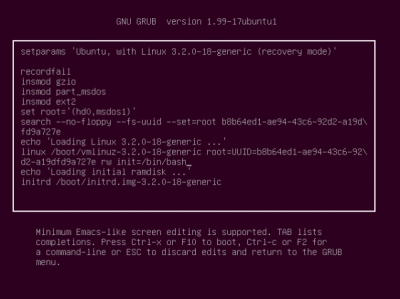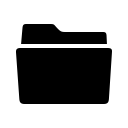
Tutoriales y guías (118)
Subcategorías
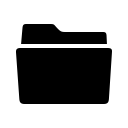
Plugins para GIMP (1)
En esta sección se van a poner los mejores plugins de GIMP!
Si falta alguno, puedes ponerlo! ¿Sumas en Linux Center?
Instalación de Windows y Linux en arranque dual: cómo afrontarla
Written by Rubén Abad
Buenas a todos. En este nuevo tutorial voy a comentaros cómo hacer sitio para instalar cualquier distribución Linux junto a un sistema operativo Windows. Para ello, en primer lugar, habrá que dividir entre dos casos de uso: -Ordenadores con BIOS (todos los ordenadores hasta 2011-2012, al menos, sin contar excepciones) -Ordenadores con EFI (desde 2012 en adelante). Éstos se distinguen muchas veces porque, directamente, la pantalla de arranque de la BIOS es, al mismo tiempo, la de inicio de Windows (con los puntos giratorios). ORDENADORES CON BIOS Éste es el caso más simple. Si tienes un disco duro mecánico, o HDD, desfragméntalo antes con la utilidad que viene en Windows antes de empezar el proceso. Luego, ve directamente a Administrador de Discos, le das al botón derecho del ratón y a "Reducir volumen" y ahí pones la cantidad de memoria que quieres reservar para la partición de Linux (la cantidad mínima varía en función de los requisitos de cada una, revísalos bien): Tras esto, simplemente, descarga la ISO de tu distro favorita, grábala a un DVD/CD/USB e instala la distro, utilizando la opción "Instalar junto a Windows (versión la que sea)", o, simplemente, seleccionando el espacio que has liberado antes…
Leer más ...
Crear una aplicación snap en 5 minutos

Written by costales
Crear una aplicación snap es muy fácil. Os dejo un vídeo explicando cómo crearla desde cero y en sólo 5 minutos. Y aquí está la tienda de aplicaciones snap en donde la puedes subir.
Información adicional
- Nivel de dificultad Bajo
- ¿Tutorial sacado de otra web/foro? No
10 consejos básicos para el novato en Linux
Written by Rubén Abad
Hola de nuevo. Aprovechando parte del tutorial que seguí la primera vez que instalé Lubuntu en mi netbook, he decidido adaptarlo para convertirlo en una guía para que el usuario básico (o avanzado, aunque ya, probablemente, conozca esto) de Linux evite caer en errores que puedan comprometer su instalación y mantenimiento. Empezamos. 1. Añade únicamente los repositorios que realmente necesites El exceso de repositorios innecesarios puede comprometer aspectos como la estabilidad del sistema, la seguridad, y otros aspectos relacionados con el rendimiento del ordenador. De ahí también añado el segundo consejo: 2. No instales ejecutables de origen desconocido (ya sean .deb, .rpm o de lo que fuere) Puede parecer perentorio, pero nunca se sabe si el instalador en cuestión puede traerte sorpresas desagradables, como en este caso: https://www.omgubuntu.co.uk/2009/12/malware-found-in-screensaver-for-ubuntu 3. Usa únicamente permisos administrativos cuando sea preciso y necesario Incluyo en este apartado tanto el ejecutar programas con permisos de administrador desde el menú del explorador de archivos, como el usar los comandos sudo, su o gksudo para cualquier cosa. Es posible "liarla bien parda" si se mete la zarpa en ciertos lugares (luego os mostraré un ejemplo de ello). 4. Nunca uses aplicaciones de desfragmentación de disco duro o aplicaciones…
Leer más ...
El Swap en Linux: Guía de control
Written by Rubén Abad
Buenas a todos de nuevo. En esta guía os hablaré de cómo Linux es capaz de usar el archivo de intercambio de memoria (Swap) para sus propios fines, y cómo modificar los parámetros que dominan esa característica, a partir de la modificación de un archivo en concreto. Recomiendo encarecidamente la realización de este tutorial a todos aquellos usuarios que dispongan de una distribución Linux bajo unas condiciones de memoria RAM muy estrictas (2 GB o menos) y un disco duro mecánico/SSD (ya que, con los pasos de este tutorial, se reducirán enormemente las escrituras en estos medios, especialmente en las unidades de estado sólido). Pero, vamos primero con lo fundamental: ¿Qué es el Swap? La partición/archivo Swap ( o de intercambio de memoria) es el método que utiliza el sistema operativo para poder subsistir en los casos en los que la memoria RAM se llene por completo. En estos casos, dicho sistema descarga parte de los procesos de la RAM a este componente, con el fin de poder "hacer espacio" para que puedan ejecutarse otros programas. Por lo general, el tamaño de este archivo es igual al de la memoria RAM que se tenga instalada en el ordenador en ese…
Información adicional
- Nivel de dificultad Medio
- ¿Tutorial sacado de otra web/foro? Sí
- Enlace al tutorial original Tales from responsivenessland: why Linux feels slow, and how to fix that
Cambiar o recuperar contraseña olvidada en Ubuntu
Written by Antonio Jesús García González
Si se nos ha olvidado o perdido la contraseña de usuario o de root, podemos recuperarla de una manera bastante sencilla. Yo lo he hecho en Ubuntu 16.04. Os cuento como: Encendemos el ordenador y esperamos a que salga el gestor de arranque Grub. Si no nos sale, tenemos que pulsar shift izquierdo (mayúsculas izquierdo) o Esc nada más encender el ordenador. Una vez en Grub, pulsamos la tecla ‘e’ del teclado y nos sale el editor de texto. Tenemos que buscar la línea que empieza por algo así: linux /boot/vmlinuz-loquesea-generic root=numerosyletras ro y acaba en nomodeset, quiet, handoff o alguna otra cosa. A continuación del final de la línea, dejamos un espacio y añadimos esto: rw init=/bin/bash Seguramente tengáis el teclado distinto al castellano. En mi caso el ‘=’ se hacía con la tecla de ¡¿ y la barra ‘/’ con la tecla de -_ o el teclado numérico. Perfecto, nos queda una cosa así: linux /boot/vmlinuz-loquesea-generic root=numerosyletras ro quiet rw init=/bin/bashinitrd ... Pulsamos F10 o ctrl+x, se nos reinicia el ordenador y aparece el prompt, shell o terminal (una pantalla en negro), donde nos pone esto: root@(none):/# Para cambiar la contraseña de nuestro usuario, escribimos: passwd nombredeusuario Para…
Leer más ...
zRam en Linux: uso básico y consejos
Written by Rubén Abad
Buenas a todos. En este tutorial voy a describir el cómo funciona zRam, y en qué condiciones es más conveniente utilizarlo, a fin de mejorar el rendimiento de aquellos ordenadores más antiguos, o con poca memoria RAM (por ejemplo, aquellas tablets con 1 GB de RAM e Intel Atom Z3735G (BayTrail) que, con otros sistemas operativos, van muy "ahogados" en tema rendimiento y necesitan de una ayudita extra para un rendimiento suficiente para su uso diario). ¿Qué es zRam? zRam es un módulo del núcleo Linux, el cual usa un sistema de bloques de memoria comprimidos en la memoria RAM a fin de que puedan usarse en el caso de que al ordenador le falte memoria RAM para realizar sus tareas, evitando así el uso de la partición Swap del disco duro (la cual, es notablemente más lenta que la propia memoria RAM en sí, y ralentiza bastante la máquina). Podemos ver una serie de pros y contras en este módulo: -Ventajas -Menor uso de la partición Swap del disco duro, por lo que la responsividad (fluidez) del ordenador aumenta en condiciones de uso cuasi-completo de la memoria RAM, además de la reducción de escrituras en las unidades de estado…
Información adicional
- Nivel de dificultad Medio
- ¿Tutorial sacado de otra web/foro? Sí
Ordenadores Mac con procesador Intel (2006-presente): Instalación de Linux bajo sistema EFI
Written by Rubén Abad
Buenas a todos de nuevo. En este nuevo capítulo de “Cómo instalar Linux en Macintosh” nos centraremos en la instalación de Linux bajo el sistema EFI que hay disponible en los Macs con procesador Intel. Como ya se comentó en capítulos anteriores de este “macrotutorial”, la implementación de EFI es bastante difusa con respecto a los sistemas EFI normalizados de la gran mayoría de las placas base de hoy en día. Además, también hay que tener en cuenta que, en un principio (y tal como he comentado anteriormente), Apple restringe el arranque vía EFI del ordenador a su sistema propietario Mac OS. De ahí que haya que tener en cuenta que, si quieres tener la experiencia más “nativa” posible de Linux en tu Mac, habrá que entrar en modificaciones serias, por lo que, antes de intentar realizar los puntos de esta parte del tutorial, recomiendo encarecidamente la realización de una copia de seguridad de los datos de las particiones y los programas que dispongas en Mac OS y en cualquiera de los sistemas operativos alternativos que se dispongan en el ordenador en ese momento. No importa el programa que uses (Time Machine, programas de clonado de particiones, etc), pero hazlo.…
Información adicional
- Nivel de dificultad Medio
- ¿Tutorial sacado de otra web/foro? Sí
Ordenadores Mac y Linux: Cómo migrar y no desistir en el intento
Written by Rubén Abad
INTRODUCCIÓN Buenas a todos. Como primer aporte a la comunidad, quisiera hacer un tutorial sobre el cómo es posible que una distribución Linux se lleve bien con un ordenador de la marca Apple (sin importar el modelo en concreto). Muchas veces, es posible "resucitar" un ordenador antiguo de esta marca con, simplemente, instalando una distribución de este estilo, aunque no sin sus "tejemanejes". Voy a ir en varios posts para que la explicación resulte algo más amena y ligera de cara al lector, ya que, dependiendo de la época en la que se compró el ordenador en cuestión es posible que haya que realizar un procedimiento u otro (podría contar hasta los Macintosh con los Motorola 68000, pero lo voy a dejar como anécdota al final del todo ;) ). MIGRAR A LINUX ORDENADORES MACINTOSH CON POWER PC Los ordenadores Apple con procesadores PowerPC abarcan multitud de años (de 1994 a 2006), por lo que habrá que adaptarse a las características de cada ordenador en concreto. No es lo mismo un Power Macintosh 4400 con 160 MiB de RAM que un Power Mac G5 con hasta 16 GB de memoria RAM compatibles. Pero hay una cosa común en concreto en…
Información adicional
- Nivel de dificultad Medio
- ¿Tutorial sacado de otra web/foro? Sí